"Van egy iPhone 6s készülékem, és az iTunes segítségével biztonsági másolatot készítek az iPhone-ról, tegnap tévedésből töröltem egy fontos névjegyet, de az iTunes biztonsági másolatának egyetlen módja az, hogy visszaállítom iPhone-ra és felülírom az összes adatot. iTunes biztonsági másolat, kérem, segítsen. "

Igaz, hogy az iTunes hasznos eszköz az iPhone és az iPad felhasználók számára. Ugyanakkor bonyolultnak kell lennie az iTunes biztonsági mentésből származó fájlok kivonatolására, amelyet előzetesen vissza kell állítania az iPhone-nak. Az iBackup Viewernek ingyenes iTunes-megjelenítőnek kell lennie. A cikk végső útmutatást nyújt az iBackup Viewer számára, amelyről részletesen olvashat.
- 1 rész: Bevezetés az iBackup Viewerbe
- 2 rész: Hogyan lehet letölteni / használni az iBackup Viewer programot az iOS-eszközök fájljainak kinyeréséhez
- 3 rész: Az iBackup Viewer alternatívája
rész 1: Az iBackup Viewer bemutatása
Röviden, az iBackup Viewer egy iPhone és iPad biztonsági mentése. Lehetővé teszi az adatok mentését az iPhone biztonsági másolatairól, és azokat olvasható információsvá alakítja.
Egyéb jellemzők tartoznak:
1. Az Apple címjegyzék kezelése és névjegyek és telefonszámok hozzáadása.
2. Híváselőzmények megjelenítése és mentése szövegfájlba.
3. IPhone szöveges üzenetek és beszélgetések megjelenítése és mentése szövegfájlban, vagy PDF-konvertálás.
4. WhatsApp csevegések kivonása az iPhone biztonsági másolatairól szöveges vagy PDF fájlba.
5. Fájlok átvitele iPhone és iPad számítógépre.
6. Tekintse meg az iPhone webes előzményeit, megjegyzések, könyvjelzők, fényképek és alkalmazásadatok az iPhone biztonsági mentésében anélkül, hogy károsítanák az iPhone meglévő adatait.
7. Támogassa az iOS 10.10 vagy annál magasabb szintet.
Előnyök:
1. Az iBackup Viewer automatikusan észlelheti a számítógépen a korábbi iOS biztonsági mentéseket.
2. Az interfész intuitív és könnyen navigálható.
Hátrányok:
1. Nem lehet olvassa el az iCloud mentését.
2. A felhasználók nem nyithatnak meg titkosított iTunes biztonsági mentést.
3. Néha nem sikerül kivonni az iPhone adatainak mentését.

rész 2: Hogyan lehet letölteni / használni az iBackup Viewer programot az iOS-eszközök fájljainak kinyeréséhez
Ebben a részben megmutatjuk, hogyan kell az iBackup Viewer használatával kivonni az iTunes által készített iOS biztonsági mentésekből származó adatokat. Az iBackup Viewer egy asztali program, ezért le kell töltenie és telepítenie kell a számítógépére. Íme néhány fontos webhely, amelyeken az iBackup Viewer ingyenesen letölthető.
| weboldal | Változat | Méret | URL |
|---|---|---|---|
| iMactools | Mac 4.0590 Win 4.06.0 | 9.26 MB 38.7 MB | http://www.imactools.com/iphonebackupviewer/ |
| CNET | Mac 4.0590 | 9.26 MB | http://download.cnet.com/iBackup-Viewer/3000-18545_4-75692452.html |
| Softpedia | Win 4.06.0 | 38.7 MB | http://www.softpedia.com/get/Mobile-Phone-Tools/IPhone/iBackup-Viewer.shtml |
1 lépés Miután letöltötte a programot a számítógépre, biztonsági másolatot készített az iPhone fájlokról az iTunes alkalmazásra. Újra csatlakoztathatja az iPhone készüléket a számítógéphez, amely az iBackup Viewer képes felismerni a programot.
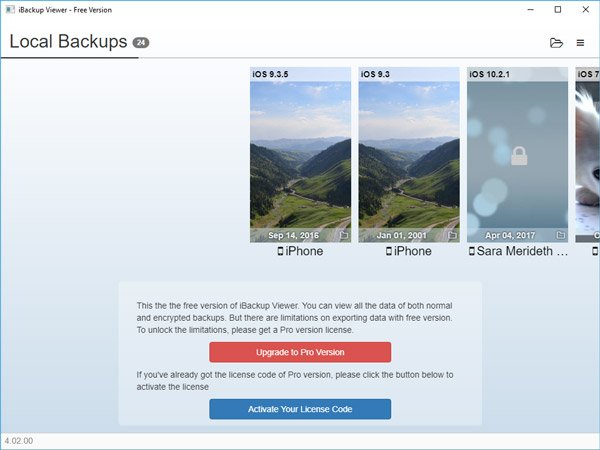
2 lépés Ha az iOS biztonsági mentéskezelője nem tölti be automatikusan a biztonsági másolatokat, kattintson a jobb felső sarokban található mappa gombra a biztonsági másolat importálásához. Válassza ki a megfelelő biztonsági mentési fájlt az adatoknak és az eszköz modelljének megfelelően.
3 lépés Ezután a néző ablakába kerül, amely 11 elemet jelenít meg, beleértve a névjegyeket, a híváslistát, az üzeneteket, a naptárat, a jegyzeteket, a hangpostát, a felvételeket, a Safari előzményeit és a könyvjelzőket, az alkalmazásokat, a fotókat és a nyers fájlokat.
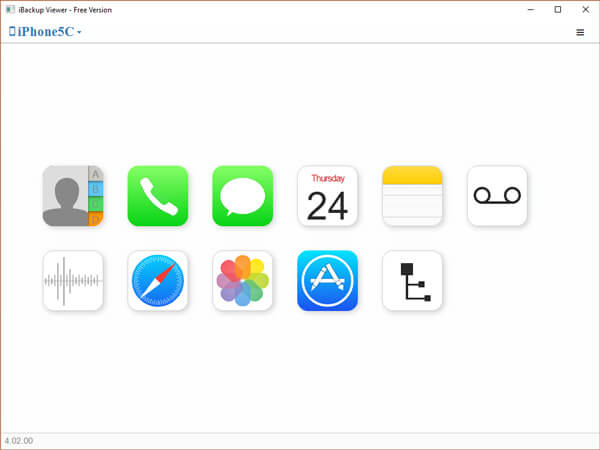
4 lépés Válassza ki a helyreállítani kívánt adattípust, például a névjegyeket, majd exportálhatja az egyetlen névjegyet vagy az összeset vCard fájlba, vagy átviheti a Mac Névjegyzékbe, a Google Névjegyzékbe vagy a megfelelő alkalmazásba.
Ha nem találja meg a kívánt adatokat az iBackup Viewer alkalmazásban, akkor az iTunes biztonsági másolatot nem tudja teljesen betölteni.
rész 3: Alternatív az iBackup Viewer számára
Nem garantálható, hogy az iBackup Viewer képes kivonat minden adatot az iOS biztonsági mentésből. Ha nem sikerül, miért nem próbálja meg a legjobb alternatív megoldást, az Apeaksoft iPhone Data Recovery-t. Főbb jellemzői:
- Könnyen kezelhető. Az iPhone Data Recovery képes egy kattintással kivonni az iPhone biztonsági mentéséből származó adatokat.
- Különböző helyzetekben kapható. Ez az összes iPhone biztonsági mentésen működik, beleértve az iCloud biztonsági mentést és az iTunes biztonsági mentést, és képes helyreállítani az iPhone adatait biztonsági mentés nélkül.
- Előnézet a szelektív helyreállításhoz. A felhasználók az iOS biztonsági másolatok összes típusát tekinthetik meg, és megfelelő fájlformátumban exportálhatják.
- Fedezze fel az adattípusok szélesebb körét. Támogatja a névjegyek, híváselőzmények, üzenetek, fényképek, videók, zene, emlékeztetők, jegyzetek, alkalmazásadatok és sok más helyreállítását.
- Nagyobb kompatibilitás. Az iBackup Viewer alternatívája kompatibilis az iPhone 17/16/15/14/13/12/11, iPad Pro/Air/mini és iPod touch készülékekkel.
- Veszteségmentes helyreállítás. Ez helyreállítja az iPhone adatait a biztonsági mentésből a számítógépre anélkül, hogy megszakítaná a meglévő adatokat a készüléken.
- Két verzió áll rendelkezésre, az egyik Windows 11/10/8/8.1/7/XP, a másik pedig Mac rendszerhez.
Az iBackup Viewer alternatívájának használata az iPhone biztonsági mentésekből származó adatok helyreállításához
1 lépés Futtassa az iBackup Viewer alternatívát
Töltse le az iPhone Data Recovery megfelelő verzióját, és telepítse a képernyőn megjelenő utasításokat. Indítsa el a szoftvert, és csatlakoztassa iPhone készülékét. Ez automatikusan felismeri az iPhone készülékét.

2 lépés Nyissa meg az iTunes által létrehozott iPhone biztonsági másolatot.
A főablakban kattintson a "Helyreállítás iTunes biztonsági mentési fájljából" fülre a bal oldali oszlopban. Ezután az összes rendelkezésre álló iTunes biztonsági fájl megjelenik a "Legutóbbi biztonsági mentés dátuma" sorrendben. Válassza ki a legújabb iPhone biztonsági másolatot, vagy bármely fájl tartalmazhatja azokat az adatokat, amelyeket nem talál az iBackup Viewer alkalmazásban. Kattintson a "Start Scan" gombra az adatok kibontásának megkezdéséhez a biztonsági másolat fájlból.

3 lépés Az iPhone biztonsági adatainak megtekintése
Amikor a szkennelési folyamat megtörtént, akkor a részletes képernyőre kerül. Könnyedén ellenőrizheti a részletes adatokat. Ha azt szeretné, hogy az iPhone biztonsági másolatát számítógépen vagy számítógépen ellenőrizze iOS adatok biztonsági mentése laptopra, kiválaszthatja az iOS adatokat, majd kattintson a "Recover" gombra.

Az iPhone Data Recovery nem korlátozza, hogy mennyi adat álljon helyre egyszerre.
Az iBakcup Viewer és az alternatívája közötti különbség
| Biztonsági mentés | Érvek | Hátrányok |
|---|---|---|
| iBackup Viewer | Automatikusan észleli a számítógépen a korábbi iOS biztonsági mentéseket Egyszerű nézetek, webes előzmények, könyvjelzők, fényképek stb. Rövid felület és könnyen használható Támogassa az iOS 10.10 vagy annál magasabb szintet | Nem lehet ellenőrizni az iCloud biztonsági mentéseit A titkosított iTunes biztonsági mentést nem lehet ingyenesen megnyitni Nem tudja kivonni az iPhone adatainak mentését |
| iPhone Data Recovery | Közvetlenül ellenőrizze az iOS adatokat az iTunes biztonsági mentésén és az iCloud mentésen Támogasson minden gyakran használt adattípust, például zenét, névjegyeket, híváselőzményeket, videókat, üzeneteket és így tovább Bármely népszerű iOS-verzióval kompatibilis (beleértve az iOS 26-ot is) Ellenőrizze az iPhone biztonsági mentését és kivonja a fájlokat a biztonsági mentésből a számítógépre Felhasználóbarát felület és könnyen használható | Az adatok beolvasása lassú |
Összegzés
Ebben az útmutatóban bevezettük az iBackup Viewer iPhone biztonsági mentési programját. Az Apple az iTunes-ot fejlesztette, hogy segítse az embereket az iDevices biztonsági mentések készítésében. A magánélet védelme érdekében az iTunes által készített iPhone biztonsági másolatok nem olvashatók, hacsak nem állítják vissza iPhone-ra. Ezzel az iOS-ról az adatok helyreállítása bonyolult munkát készít. Az iBackup Viewer képes adatokat készíteni a biztonsági másolatokból. Másrészt megosztottunk egy alternatív megoldást is, az Apeaksoft iPhone Data Recovery. Lehetővé teszi az emberek számára, hogy az iOS-eszközről, az iTunes biztonsági mentésből és az iCloud biztonsági mentésből származó adatokat helyreállítsák. Most legalább két módon kell megragadnod az iOS adatok helyreállítása.




